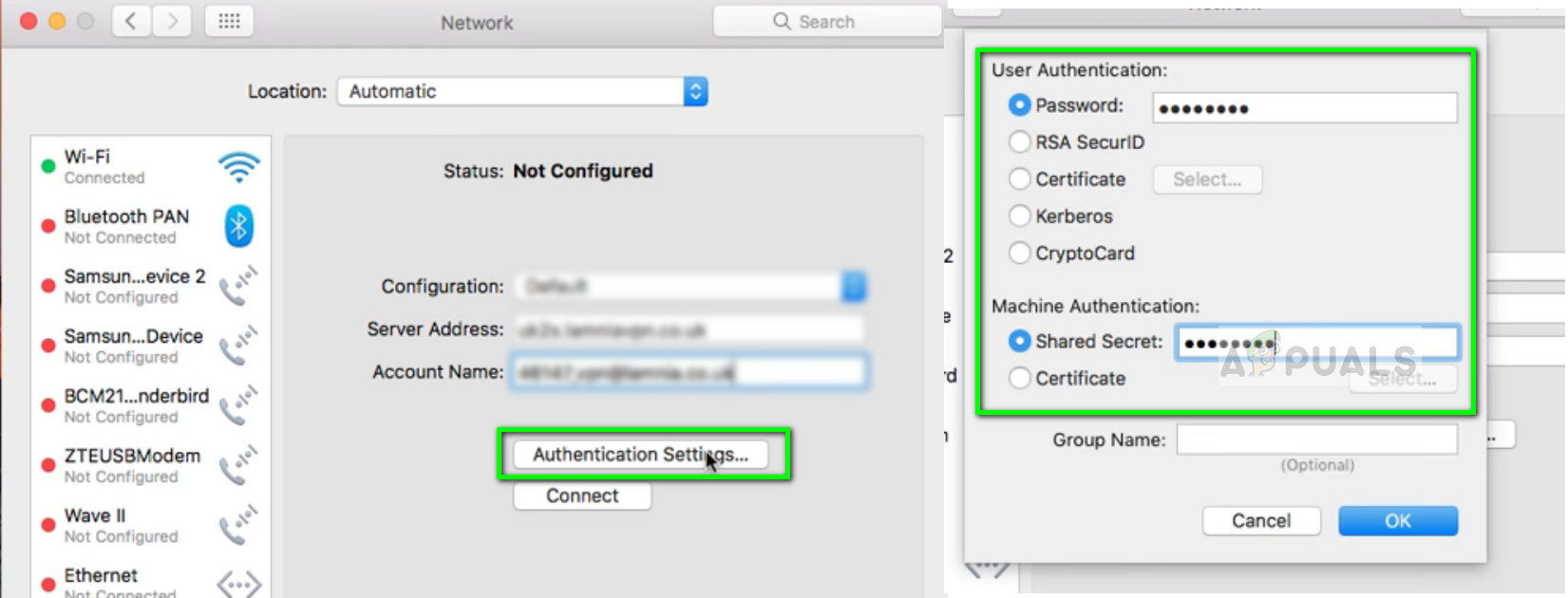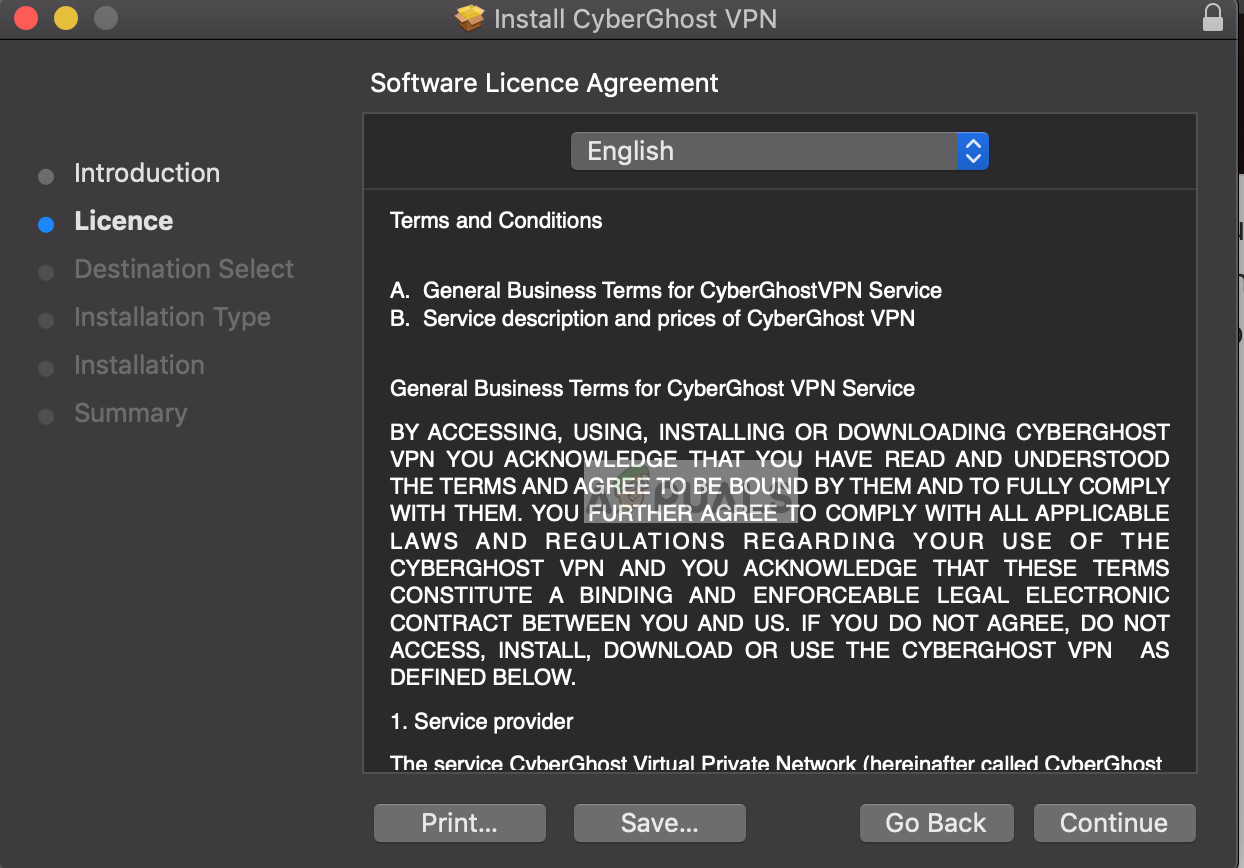ஒரு வி.பி.என் ( வி irtual பி போட்டி என் etwork) ஒரு சுரங்கப்பாதை போல செயல்படுகிறது, இது ஒரு தனியார் அல்லது பொது நெட்வொர்க் முழுவதும் விரிவடையக்கூடும், இது பயனர்கள் தகவல் மற்றும் தரவை இணையம் முழுவதும் பாதுகாப்பாகவும் அநாமதேயமாகவும் பரிமாற உதவுகிறது. நீங்கள் ஒரு தனிப்பட்ட பிணையத்துடன் நேரடியாக இணைக்கப்பட்டுள்ளதைப் போல இது ஒரு மாயையைத் தருகிறது. நெட்ஃபிக்ஸ் போன்ற ஸ்ட்ரீமிங் தளங்களில் பயனுள்ளதாக இருக்கும் போலி அணுகல் இருப்பிடங்களைக் கொண்டுவர VPN கள் பயன்படுத்தப்படுகின்றன.

வி.பி.என் சொல்
மற்ற எல்லா இயக்க முறைமைகளையும் போலவே, மேக் ஓஎஸ் ஒரு உள்ளடிக்கிய விபிஎன் பொறிமுறையையும் கொண்டுள்ளது, இது நிறுவனங்கள் அல்லது மூன்றாம் தரப்பு விற்பனையாளர்களால் வழங்கப்பட்டபடி பயனர்கள் தங்கள் விபிஎன் சான்றுகளை உள்ளிட அனுமதிக்கிறது. உங்களிடம் அத்தகைய அணுகல் இல்லையென்றால், நீங்கள் மூன்றாம் தரப்பு விற்பனையாளர்களையும் (சைபர் கோஸ்ட் போன்றவை) பயன்படுத்தலாம்.
முறை 1: உள்ளடிக்கிய மேக் விபிஎன் அமைப்பைப் பயன்படுத்துதல்
ஆண்ட்ராய்டு மற்றும் விண்டோஸைப் போலவே, மேக் ஓஎஸ் கூட உள்ளமைக்கப்பட்ட விபிஎன் அமைப்பை இயக்க முறைமையில் ஒருங்கிணைக்கிறது. பயனர்கள் தங்கள் நிறுவனங்களால் வழங்கப்பட்ட VPN இன் விவரங்களை உள்ளிட இது உதவுகிறது அல்லது VPN சேவை ஆப்பிள் உருவாக்கிய தடையற்ற பயன்பாட்டை வழங்குகிறது மற்றும் அனுபவிக்கிறது. உங்களுக்கு வழங்கப்பட்ட விவரங்கள் உங்களிடம் இல்லையென்றால், அடுத்த தீர்வில் காட்டப்பட்டுள்ளபடி உங்கள் தனிப்பட்ட பயன்பாட்டிற்காக மூன்றாம் தரப்பு பயன்பாடுகளை எப்போதும் பயன்படுத்தலாம்.
- உங்கள் முகப்புத் திரையைத் திறந்து கிளிக் செய்க ஆப்பிள் லோகோ திரையின் மேல் இடது பக்கத்தில் இருக்கும். இப்போது தேர்ந்தெடுக்கவும் கணினி விருப்பத்தேர்வுகள் .

கணினி விருப்பத்தேர்வுகள் - முகப்புத் திரை
- கணினி விருப்பத்தேர்வுகள் திறந்ததும், வகையைத் தேர்ந்தெடுக்கவும் வலைப்பின்னல் .

நெட்வொர்க் - கணினி விருப்பத்தேர்வுகள்
- நெட்வொர்க் அமைப்புகளில், கிளிக் செய்யவும் ஐகானைச் சேர்க்கவும் (+) திரையின் கீழ்-இடது பக்கத்தில் இருக்கும்.

பிணையத்தைச் சேர்த்தல் - பிணைய அமைப்புகள்
- சேர் ஐகானைக் கிளிக் செய்தவுடன், எந்த நெட்வொர்க் இடைமுகத்தில் நீங்கள் சேர்க்க விரும்புகிறீர்கள் என்ற விருப்பங்கள் உங்களுக்கு வழங்கப்படும். விருப்பத்தைத் தேர்ந்தெடுக்கவும் வி.பி.என் உரையாடல் பெட்டியைக் கிளிக் செய்த பிறகு.

ஒரு VPN ஐச் சேர்த்தல்
- உங்களுக்குத் தெரியும் என்பதை உறுதிப்படுத்திக் கொள்ளுங்கள் VPN வகை கூடுதல் விவரங்களைச் சேர்க்கும்போது. எதிர்காலத்தில் அவற்றை குறிப்புக்காகப் பயன்படுத்துவதால் இந்த விவரங்களை கவனமாக உள்ளிடவும்.

VPN வகை மற்றும் பெயரைச் சேர்த்தல்
- இப்போது நீங்கள் உள்ளிட வேண்டும் விவரங்கள் அவை உங்கள் அமைப்பு அல்லது உங்கள் VPN விற்பனையாளரால் உங்களுக்கு வழங்கப்படுகின்றன. நுழைந்த பிறகு சேவையக முகவரி மற்றும் இந்த கணக்கின் பெயர் , கிளிக் செய்யவும் அங்கீகார அமைப்புகள் உங்கள் உள்ளிடவும் பயனர் மற்றும் இயந்திர அங்கீகாரம் . மாற்றங்களைச் சேமிக்க சரி என்பதைக் கிளிக் செய்க.
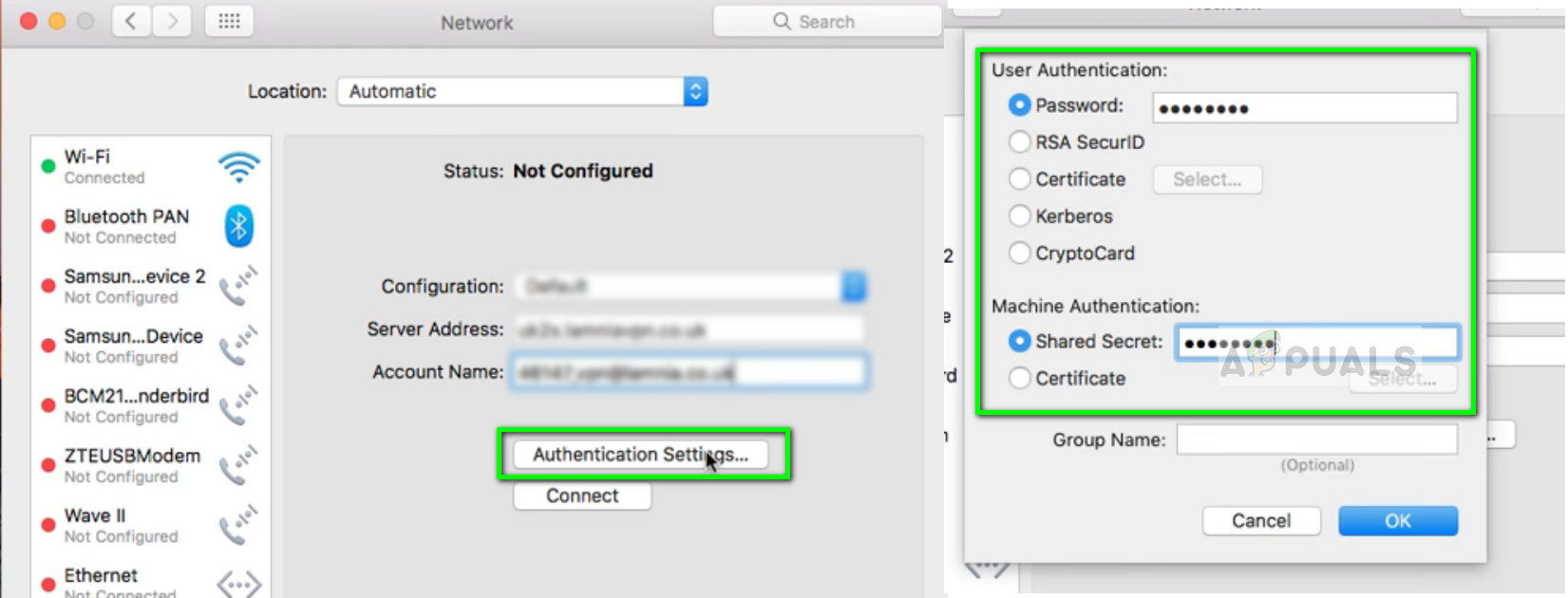
- இப்போது கிளிக் செய்யவும் மேம்படுத்தபட்ட VPN இணைப்பின் பிரதான மெனுவுக்கு நீங்கள் மீண்டும் செல்லப்பட்ட பிறகு. தேர்ந்தெடு விருப்பம் VPN இணைப்பு வழியாக அனைத்து போக்குவரத்தையும் அனுப்பவும் . மாற்றங்களைச் சேமித்து வெளியேற சரி என்பதை அழுத்தவும்.

VPN - VPN அமைப்புகள் மூலம் அனைத்து போக்குவரத்தையும் அனுப்பவும்
- இப்போது VPN உடன் இணைக்க முயற்சிக்கவும், உங்கள் இணைய போக்குவரத்தை வெற்றிகரமாக மாற்ற வேண்டுமா என்று பாருங்கள். போன்ற வலைத்தளங்களை நீங்கள் எளிதாக சரிபார்க்கலாம் whatsmyipaddress உங்கள் தற்போதைய ஐபி முகவரியைக் காணவும், மாற்றியமைத்தல் வெற்றிகரமாக இருக்கிறதா எனவும் சரிபார்க்கவும்.
முறை 2: மூன்றாம் தரப்பு பயன்பாடுகளைப் பயன்படுத்துதல் (சைபர் கோஸ்ட்)
ஒரு நிறுவனம் அல்லது உங்கள் பணியிடத்தின் மூலம் பிரத்யேக VPN ஐ அணுக முடியாவிட்டால், உங்கள் தனிப்பட்ட பயன்பாட்டிற்காக VPN ஐ அணுகுவதற்கு நீங்கள் எப்போதும் மூன்றாம் தரப்பு பயன்பாடுகளைப் பயன்படுத்தலாம் (சைபர் கோஸ்ட் போன்றவை). இந்த பயன்பாடுகள் வேகமானவை மற்றும் நீங்கள் நெட்வொர்க்கிங் உலகில் ஒரு முழுமையான புதியவராக இருந்தாலும் பணியைச் செய்யுங்கள்.
- இதிலிருந்து சைபர் கோஸ்ட் வி.பி.என் பதிவிறக்கம் செய்யலாம் ( இங்கே ).
- தொகுப்பைப் பதிவிறக்கிய பிறகு, நிறுவு இது உங்கள் மேக் சாதனத்தில்.
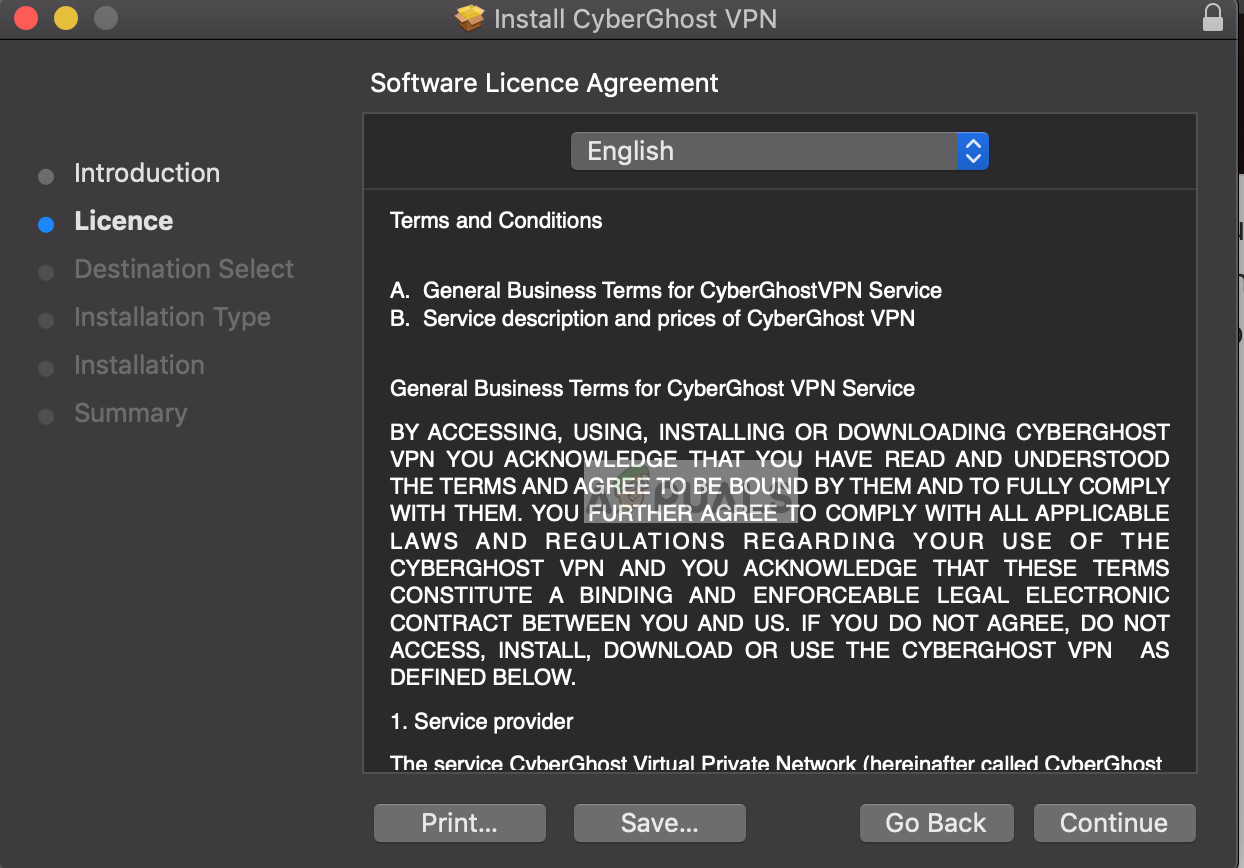
சைபர் கோஸ்ட் நிறுவுகிறது
- பயன்பாடு நிறுவப்பட்டதும், உங்கள் பணிப்பட்டியை நோக்கி உங்கள் திரையில் மேலே பார்த்து கிளிக் செய்க சைபர் கோஸ்ட் வி.பி.என் ஐகான் . உங்களிடம் கணக்கு இல்லையென்றால், ஒன்றை உருவாக்கி பயன்பாட்டில் உள்நுழைக.

சைபர் கோஸ்டில் உள்நுழைகிறது
- இப்போது நீங்கள் விண்ணப்பத்திற்கு அனுமதி வழங்குமாறு கேட்கப்படுவீர்கள். கிளிக் செய்க அனுமதி கேட்கும் போது. உங்கள் கணினியின் கடவுச்சொல்லை உள்ளிடவும் உங்களிடம் கேட்கப்படலாம்.

VPN க்கான அனுமதிகளைச் சேர்த்தல்
- அனுமதி வழங்கப்பட்டதும், என்பதைக் கிளிக் செய்க இடம் ஐகான் அருகில் உள்ளது மற்றும் நீங்கள் இணைக்க விரும்பும் சேவையகத்தின் இருப்பிடத்தைத் தேர்ந்தெடுக்கவும் (இதுதான் உங்கள் போக்குவரத்து இலக்கு வலைத்தளத்திற்கு உருவாகும்). தனிப்பயன் இருப்பிடம் தேர்ந்தெடுக்கப்பட்டதும், ஆற்றல் பொத்தானை ஸ்லைடு அதை இணைக்க VPN இன் திரையில்.

VPN இருப்பிடத்தை அமைத்து இயக்கவும்
- உங்கள் வேலையைச் செய்வதற்கு முன் உங்கள் VPN சரியாக வேலை செய்கிறதா என்பதை இப்போது நீங்கள் சரிபார்க்கலாம். நாடுகளின்படி குறிப்பிட்ட பார்வையாளர் உள்ளடக்கத்திற்காக நெட்ஃபிக்ஸ் போன்ற ஸ்ட்ரீமிங் வலைத்தளங்களைத் தடைசெய்யவும் இது பயன்படுத்தப்படலாம்.